काली स्क्रीन: Windows 7 अप बूट नहीं करेगा
सिर्फ एक औसत Windows 7 उपयोगकर्ता के रूप में, यह सच में कष्टप्रद एक विंडोज बूटिंग के मुद्दे का सामना है। जब ऐसा होता है, प्रवेश करने में मदद नहीं करता। कोई त्रुटि संदेश या निर्देश आपको एक और विकल्प दे रही है। कभी कभी, आप केवल एक काली स्क्रीन मिल, या आप "शुरू खिड़कियों" स्क्रीन छोड़ने के बाद यह अटक जाता है। तो तुम देख, यह एक बहुत कुछ नहीं कर सकते हैं और किसी भी समय में तो यह पता है कि जब आप इसे मुठभेड़ के साथ इस समस्या को संभाल करने के लिए आसान तरीका है। यहाँ है कैसे:
विंडोज 7 बूट नहीं करेगा: काली स्क्रीन, ब्लू स्क्रीन या एक 'कोई ' त्रुटि संदेश
पहली विधि करने के लिए कंप्यूटर को सुरक्षित मोड में स्विच करें, और बाहर समस्या खोजने की कोशिश है। फिर इसे ठीक करें। यह है कि जिस तरह से हम अधिक से अधिक उपयोग किया है। कभी कभी यह काम करता है, और इसे कभी-कभी विफल रहता है। यदि आप पूरी तरह से समस्या को हल करने के लिए चाहते हैं, पेशेवर Windows 7 बूट डिस्क, जो पूरी तरह से अपनी समस्याओं के लोड हो रहा है हटा सकते हैं पाने के लिए सबसे अच्छा तरीका है।
एक पेशेवर है और विश्वसनीय Windows 7 बूट डिस्क के रूप में, हम Wondershare LiveBoot बूट सीडी, कि किसी भी स्थिति के तहत अपने विंडोज 7 बूट कर सकते हैं एक शक्तिशाली कंप्यूटर बूट करने योग्य CD/USB ड्राइव विनम्रतापूर्वक सुझाव है।
अब, क्या आप की जरूरत करने के लिए नीचे दिए गए चरणों का पालन करें।
Step1. LiveBoot के साथ एक bootable सीडी/USB बनाएँ
LiveBoot अच्छी तरह से काम कर रहे किसी कंप्यूटर पर स्थापित करें और एक रिक्त CD या यूएसबी ड्राइव तैयार है। LiveBoot चलाने के लिए और कंप्यूटर के लिए सम्मिलित करें CD या USB. आप केवल एक bootable सीडी या USB ड्राइव जलाने के लिए एक क्लिक करने के लिए की जरूरत है।

Step2. आपके कंप्यूटर LiveBoot सीडी/यूएसबी से बूट
LiveBoot CD या LiveBoot USB ड्राइव समस्या कंप्यूटर में डालें, और तब अपना कंप्यूटर पुनरारंभ करें। Windows लोड हो रहा है, करने से पहले बूट डिवाइस मेनू पर जाएँ करने के लिए F12 दबाएँ, और "जहाज पर USB cd-rom ड्राइव या" चुनें। फिर आप स्क्रीन इस प्रकार मिल जाएगा। बूट करने के लिए LiveBoot से का चयन करें।

Step3. मुद्दा "7 खिड़कियां अभ्यस्त शुरू" सुरक्षित रूप से ठीक करें
आपके कंप्यूटर को प्रारंभ करने, के बाद "Windows पुनर्प्राप्ति करने के लिए" जाओ और "बूट समाधान के क्रैश" रिकवरी सेंटर से चुनें। यहाँ आप अपने विंडोज 7 बूट अंक के लिए अलग अलग समाधान प्राप्त कर सकते हैं। जब तक आप Windows 7 सफलतापूर्वक दर्ज कर सकते हैं आप तरीकों एक के बाद एक कोशिश कर सकते हैं।
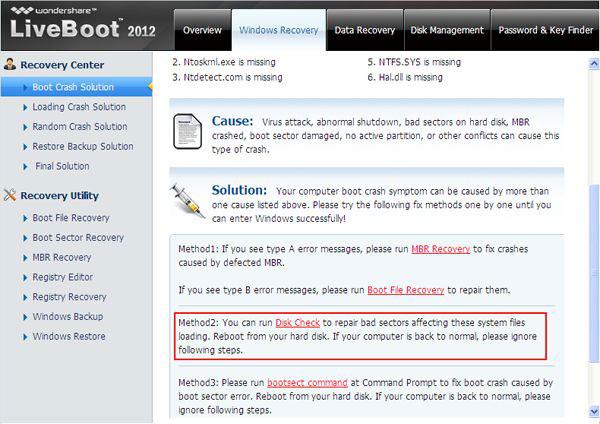
Method1. Microsoft पिछले काम कर बात करने के लिए आपका कंप्यूटर पुनर्स्थापित करने के लिए सिस्टम पुनर्स्थापना चलाएँ।
Method2. चलाएँ रिकवरी इसकी आरंभिक स्थिति, जो बहुत गंभीर सिस्टम द्वारा वजह से दुर्घटनाओं को ठीक करेगा, करने के लिए अपने रजिस्ट्री को पुनर्स्थापित करने के लिए रजिस्ट्री सॉफ़्टवेयर या हार्डवेयर विरोध है।
Method3. अलग-अलग रजिस्ट्री संघर्ष को ठीक या वायरस कुंजी को दूर करने के लिए एक रजिस्ट्री संपादक चलाएँ।
Method4. अगर सभी के ऊपर काम करता है इस अंतिम समाधान है। विंडोज कुंजी खोजक और Office कुंजी खोजक आपके Windows CD कुंजी और Office कुंजी को पुनः प्राप्त, और तब आपके Windows और Office को पुनर्स्थापित करने के लिए चलाएँ। तुम भी यहाँ अपने डेटा का बैकअप पहले वापस कर सकते हैं।
संबंधित लेख
उत्पाद से संबंधित सवाल? बोलो हमारे सहायता टीम को सीधे >>

